
时间:2020-08-11 14:17:50 来源:www.win10xitong.com 作者:win10
大家都知道,我们生活中离不开电脑,在使用电脑的过程可能就会碰到win10打开excel文件夹一直闪退的问题,很多老鸟对这个win10打开excel文件夹一直闪退的情况都不是很了解,要是你急着处理这个win10打开excel文件夹一直闪退的情况,就没有时间去找高手帮忙了,我们就自己来学着弄吧,可以试试小编的办法:1、鼠标右键点击开始图标,选择“控制面板”,:2、将查看方式更改为“类别”,点击选择“卸载程序”就轻而易举的处理好了。下面的文章就是彻头彻尾讲解win10打开excel文件夹一直闪退的详尽解决方法。
解决方法:
1、鼠标右键点击开始图标,选择“控制面板”,如图所示:
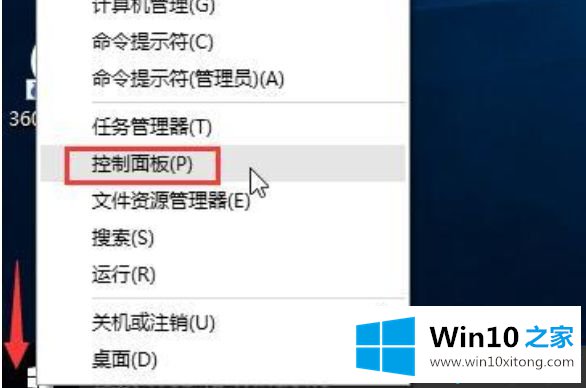
2、将查看方式更改为“类别”,点击选择“卸载程序”,如图所示:
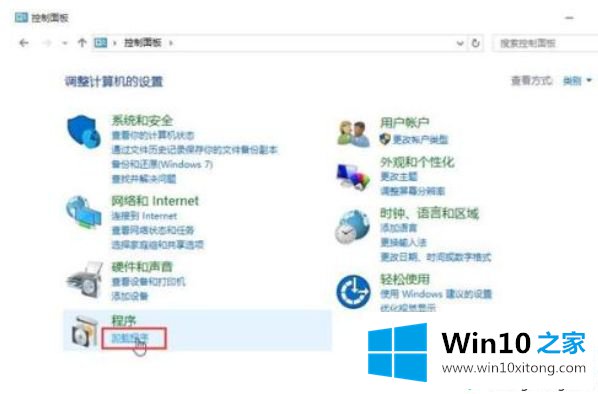
3、点击“查看已安装的更新”,然后将最近更新的程序进行卸载即可,如图所示:
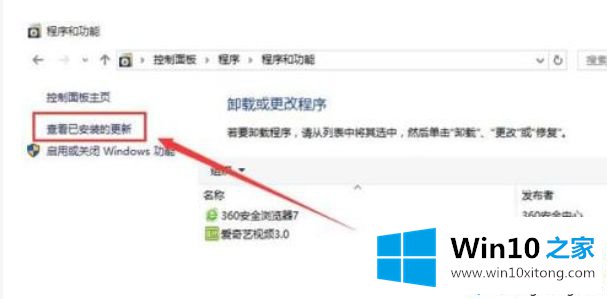
4、操作完一系列,将电脑重启即可。
以上就是解决win10打开excel文件夹一直闪退的方法,遇到相同故障问题的小伙伴不妨参考此方法来解决。
上面的教程结合了截图给大家详细的说了win10打开excel文件夹一直闪退的详尽解决方法,大家都学会了上面的方法吗?我们欢迎各位继续关注本站,后面还会有更多相关windows知识分享给大家。